

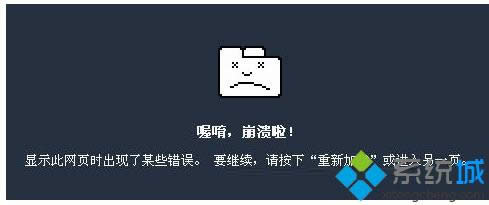
|
Windows 8是美国微软开发的新一代操作系统,Windows 8共有4个发行版本,分别面向不同用户和设备。于2012年10月26日发布。微软在Windows 8操作系统上对界面做了相当大的调整。取消了经典主题以及Windows 7和Vista的Aero效果,加入了ModernUI,和Windows传统界面并存。同时Windows徽标大幅简化,以反映新的Modern UI风格。前身旗形标志转化成梯形。 Windows 8是美国微软开发的新一代操作系统,Windows 8共有4个发行版本,分别面向不同用户和设备。于2012年10月26日发布。微软在Windows 8操作系统上对界面做了相当大的调整。取消了经典主题以及Windows 7和Vista的Aero效果,加入了ModernUI,和Windows传统界面并存。同时Windows徽标大幅简化,以反映新的Modern UI风格。前身旗形标志转化成梯形。 现如今浏览器的种类有很多种,Chrome浏览器成为最受欢迎的浏览器之一,win8系统用户下载Chrome浏览器后每个一段时间都要更新。有Win8系统用户,在更新谷歌浏览器的时,发现更新不了,提示错误代码:0X00000000,为什么会出现这样的情况呢?下面小编给大家讲解具体的解决方法。 推荐:win8纯净版系统下载
步骤如下: 1、查看错误信息 单击浏览器右上角“自定义及控制Google Chrome”按钮,选择“关于Google Chrome”,或者直接在浏览器地址栏中输入“chrome://chrome”;
2、打开Chrome缓存目录 按Win+R,打开运行对话框,复制匹配自己系统的路径,回车打开缓存目录。 对于Windows XP/Server 2003,缓存目录位于: %USERPROFILE%\Local Settings\Application Data\Google\Chrome\User Data\Default\Cache 对于Windows Vista以上版本,包含服务器版本,缓存目录位于: %USERPROFILE%\AppData\Local\Google\Chrome\User Data\Default\Cache
3、删除缓存目录中的文件,先关闭Chrome浏览器,按Ctrl+A全选文件,按Delete删除。如果提示有无法删除的文件,选择跳过;
4、再次打开浏览器更新页面。打开浏览器,在地址栏输入“chrome://chrome”,回车;
5、等待安装成功。当安装成功会,会提示重启浏览器,安装过程有时候会很慢;
6、重启浏览器。
关于win8系统更新谷歌浏览器提示错误代码0X00000000的解决方法就给大家详细介绍到这里了。如有遇到此类问题的用户,不妨参考上述教程设置。 Windows 8是对云计算、智能移动设备、自然人机交互等新技术新概念的全面融合,也是“三屏一云”战略的一个重要环节。Windows 8提供了一个跨越电脑、笔记本电脑、平板电脑和智能手机的统一平台。 Windows 8是对云计算、智能移动设备、自然人机交互等新技术新概念的全面融合,也是“三屏一云”战略的一个重要环节。Windows 8提供了一个跨越电脑、笔记本电脑、平板电脑和智能手机的统一平台。 |
温馨提示:喜欢本站的话,请收藏一下本站!